Самостоятельная разборка планшета iPad Mini. Тонкости процесса.
Любая техника недолговечна, даже хваленый iPad Mini от Apple. Никто не говорит, что он постоянно ломается, но халатность пользователей, либо неосторожное использование периодически вынуждает «вскрывать» устройство, чтобы заменить тот или иной модуль.
Если вы считаете, что нести планшет в сервис глупо, и решили починить девайс самостоятельно, воспользуйтесь нашей инструкцией.
Требуемый инструмент
Как разобрать iPad? Без специальных инструментов сделать это сложно. Вам понадобится :
- часовая отвертка (желательно 5-гранник);
- пластиковая карточка/медиатор/стека;
- пинцет;
- терпение.
Дисплей
Берем в руки наш iPad Mini и видим, что задняя крышка не снимается, а болтов нигде не видно . Начнем с того, что в конструкции применяется клей. Для этого берем фен и начинаем аккуратно «дуть» на всю лицевую площадь экрана.
Как только вы почувствуете, что дисплей начал «ерзать», аккуратно подденьте рамку медиатором/карточкой, как на скриншоте.
Неторопливо проведите острием карты по периметру лицевой части. Если во что-то уперлись – не дергайте.
Как только рамка iPad Mini демонтирована, переходим к снятию, непосредственно, дисплея. Он крепится на 16 винтах, скрытых заглушками, вроде этой.


Если кусок металла все же побежден, можете себя поздравить. Теперь процесс разборки будет происходить гораздо быстрее .

Под листом металла «прячется» не только шлейф сенсора, но и часть материнской платы iPad Mini, а также модуль Wi-Fi с набором букв в имени.
Аккуратно откручиваем все болты по периметру, соблюдая осторожность. Мобильные контакты довольно хрупкие.
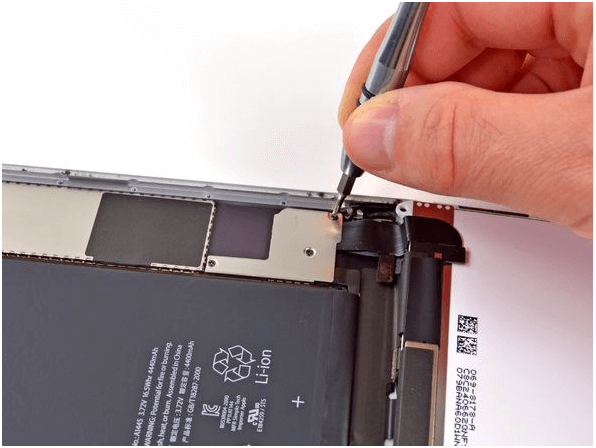

Добираемся до заветного дисплейного шлейфа, который поддевается тем же медиатором, либо стекой.

Но хитрые купертиновцы приготовили еще одну «западню» в виде пары кусков изоленты. Аккуратно отклеиваем их с помощью пинцета. Теперь экран iPad Mini с чистой совестью можно отложить в сторону .

Батарея
Добираемся до батареи, которая крепится на той же клейкой ленте. Процедура отклеивания аналогична манипуляциям с экраном. Не забудьте отключить шлейф с контактом.
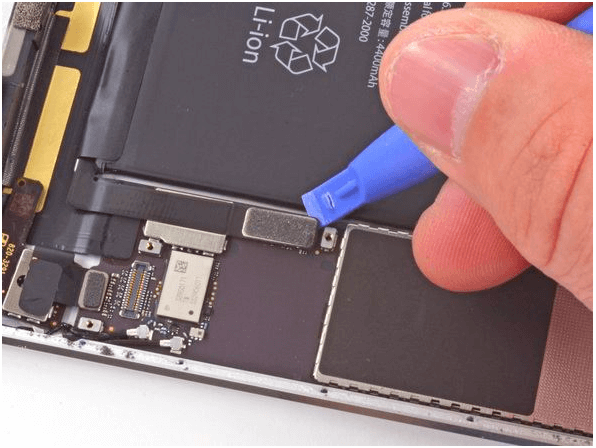
Аккумулятор поддевается пластиковой карточкой по периметру, после чего снимается .

Модули
Итак, добираемся до ключевых компонентов. Внизу находится Wi-Fi и Bluetooth антенны, закрепленные возле динамиков.

Там же расположилась сенсорная панель.

Отдельно снять разъем Lightning у вас не получится – это часть материнской платы .

Не повредите этот разъем! В противном случае, его придется менять вместе с платой!
Системная плата
Осталась лишь «мать». Предварительно снимите все болты и повторно «вооружитесь» феном. Без него извлечь плату невозможно. Тщательно, но аккуратно прогревайте тыловую крышку, пока вожделенная материнка не отклеится.
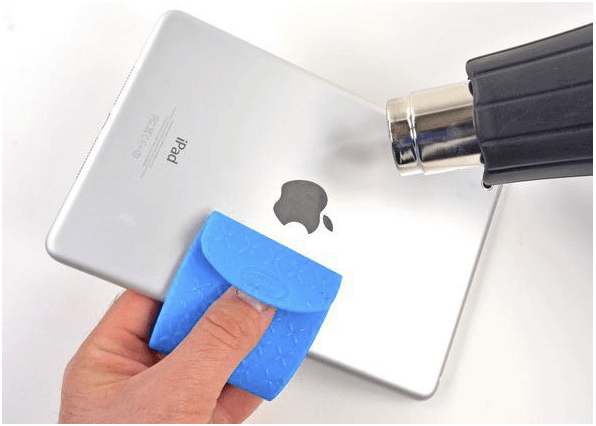
Отлично! Теперь вы знаете, как разобрать iPad .
